1、右键点击左下角的开始菜单图标,然后在弹出菜单中选择“计算机管理”菜单项。
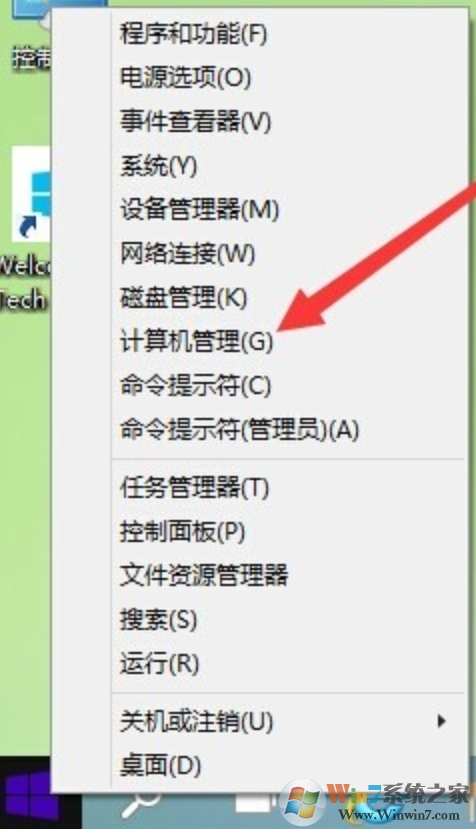
IME禁用图一
2、在打开的“计算机管理”窗口中,找到左侧系统工具下的“任务计划程序”菜单项。
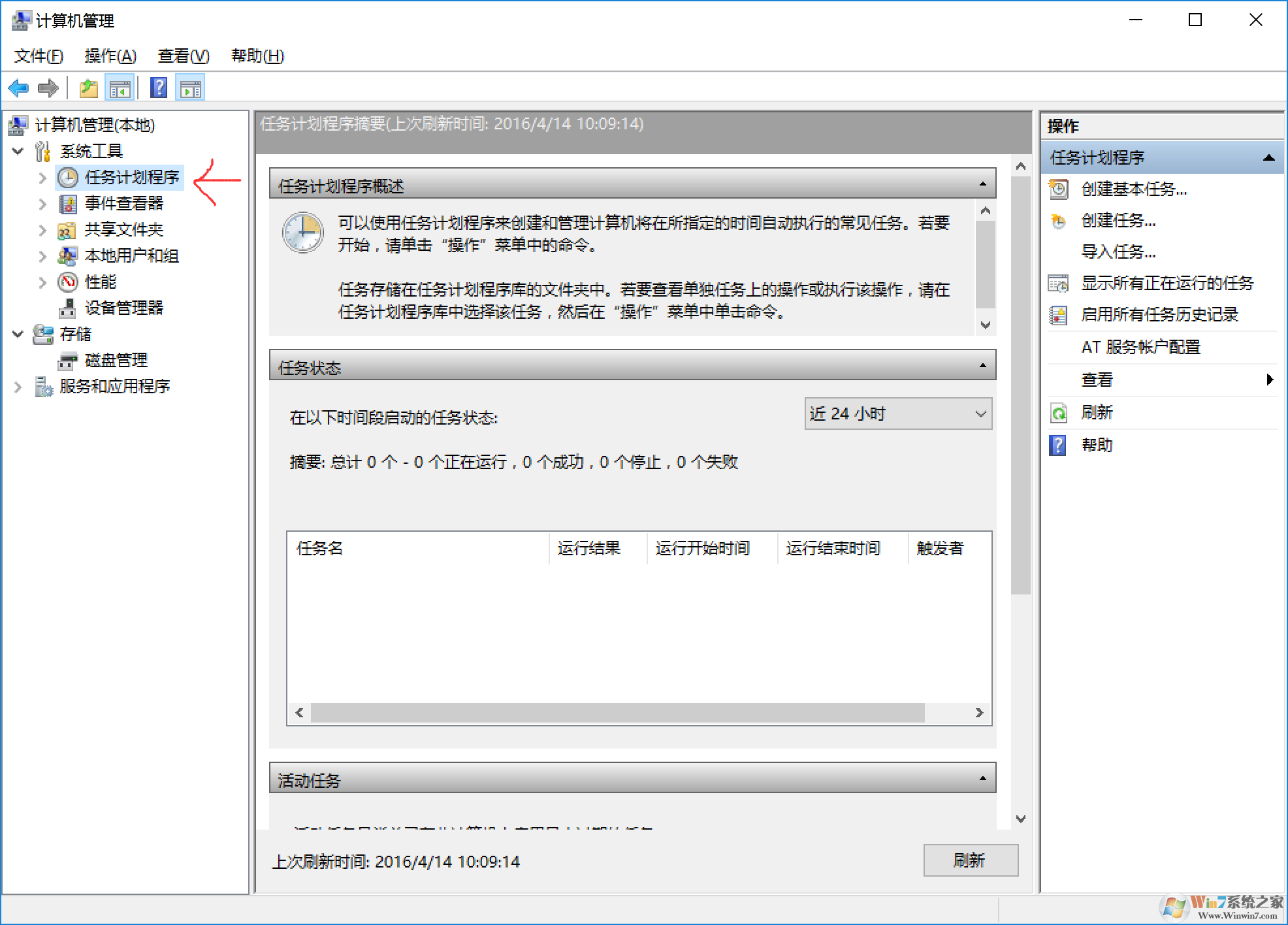
IME禁用图二
3、点击任务计划程序前面的小三角图标,依次展开“Microsoft/Windows/TextServicesFramework”菜单项。
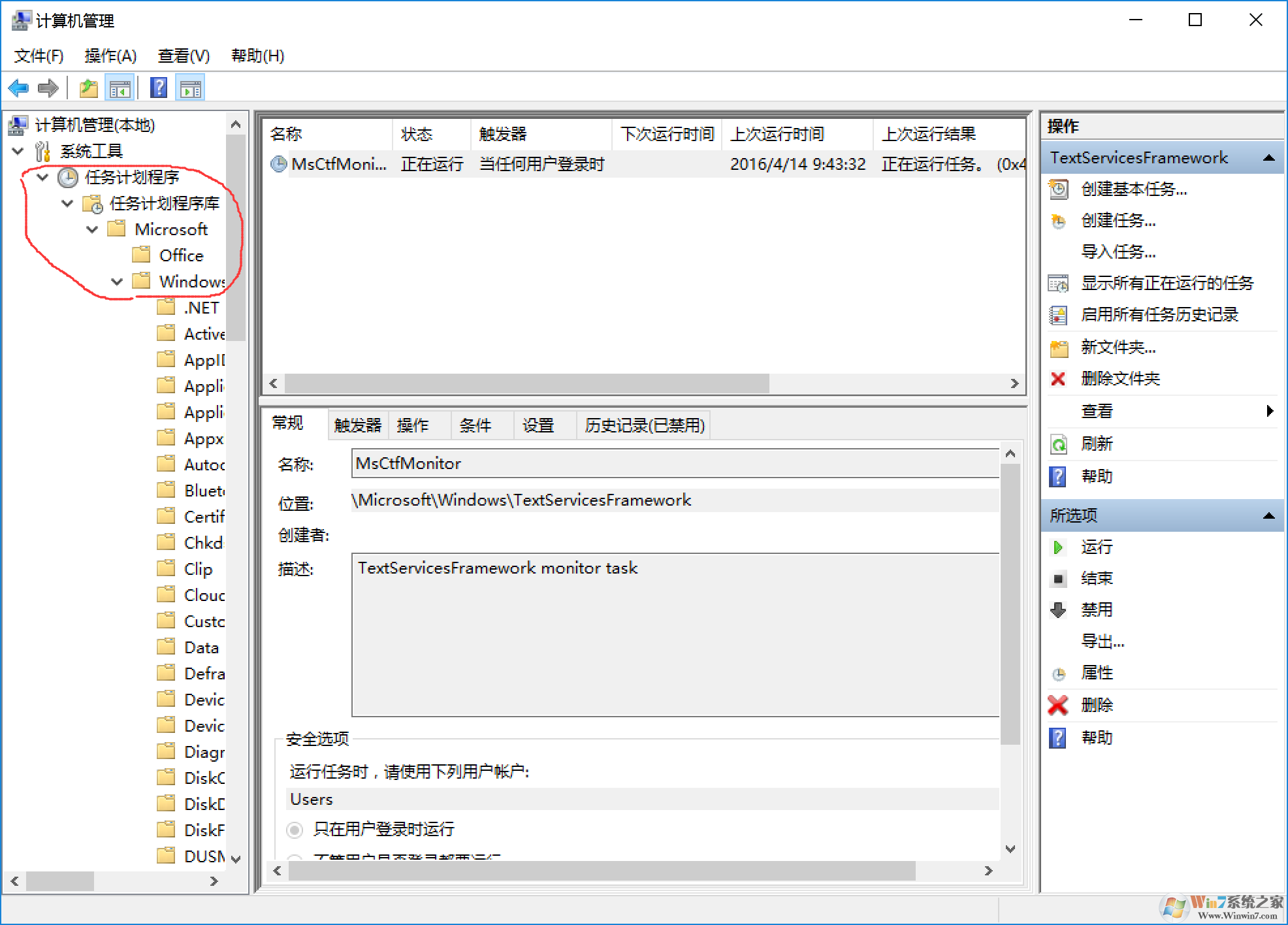
IME禁用图三
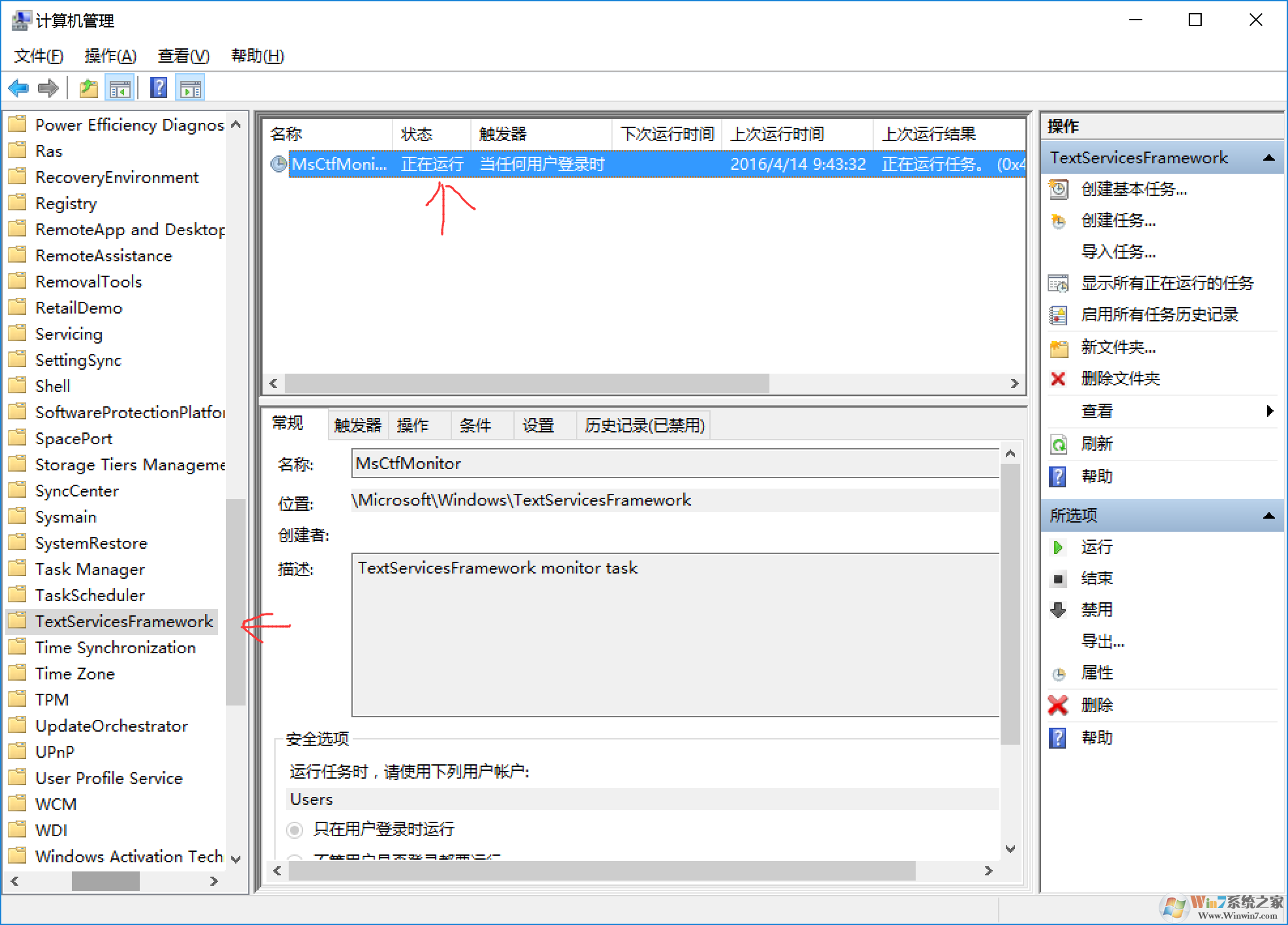
IME禁用图四
4、右键点击MsCtrMonitor项,然后在弹出窗口中选择“启用”菜单项,这样就可以使用Windows 10 输入法输入中文了
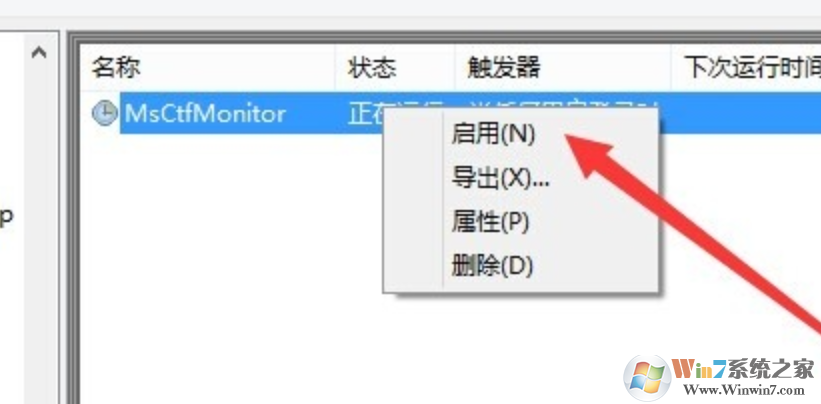
IME禁用图五
总结:以上就是小编位大家介绍的如何解决IME禁用无法输入中文的方法了,希望对大家有帮助